Vinkkejä
1. Drive tarjoaa ilmaisen 15 Gt tallennustilaa PowerPoint-tiedostojen tallennukseen.
2. Sinun on suoritettava Microsoft Office 2003.
Minulla on joitain PowerPoint-esityksiä, jotka voidaan näyttää kaupallisessa kokouksessa Macilla. Mutta Microsoft Office toimii aina huonosti. Onko Macilla PowerPoint-katseluohjelmaa? Kiitos.
Toimistoelämässäsi usein käyttämäsi toimistotyökalu on PowerPoint, etenkin joissain kokousesityksissä. PowerPoint-esitys on välttämätön pomollesi, kumppanillesi, jopa asiakkaillesi. Hyvin käytettävä PowerPoint-katseluohjelma on siis erittäin välttämätön.
Sisäinen PowerPoint-katseluohjelma on Microsoft Office PowerPoint. Jos asennat Microsoft PowerPoint 2010 -sovelluksen tietokoneellesi, voit avata ja lukea kyseiset PowerPoint-tiedostot suoraan. PowerPoint Office ei kuitenkaan aina toimi hyvin.
Joten täällä, sinun täytyy löytää paras PowerPoint-katseluohjelma. Tässä viestissä jaamme sinulle PowerPoint-katseluohjelman Macille, verkossa ja mobiililaitteille, kuten iPad tai Android-puhelin.
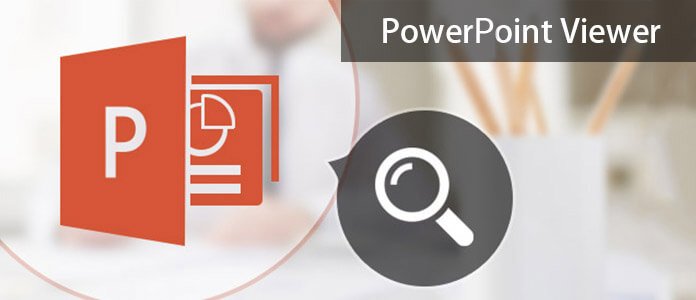
PowerPoint Viewer
Online PowerPoint-katsojat ovat useimpien käyttäjien laajalti käyttämiä katsojia.
Jos sinulla on Microsoft-tili, voit lukea PowerPoint-tiedostoja Webissä.
Vaihe 1 Mene https://office.live.com/start/PowerPoint.aspx, ja kirjaudu sisään Microsoft-tiliisi.
Vaihe 2 Napsauta "Tiedosto"> "Avaa"> "Avaa lomake OneDrive", kun haluat lähettää PowerPoint-tiedostosi paikalliselle tietokoneelle tai OneDriveen tallennetut tiedostot.
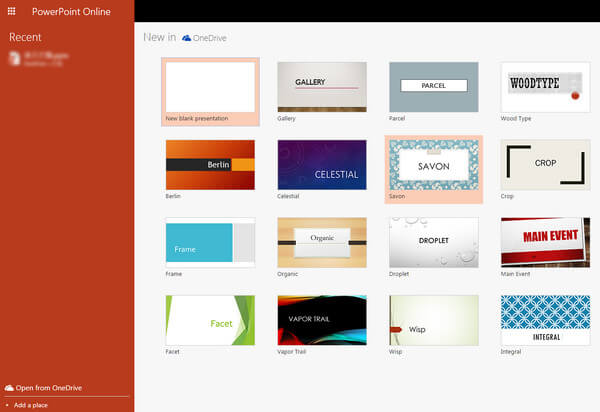
1. Sinun on ladattava omat PowerPoint-tiedostosi OneDriveen, ja OneDrive tarjoaa sinulle vain ilmaisen 5 Gt: n pilvitallennuksen.
2. Jos sinulla on erittäin luottamuksellisia PowerPoint-tiedostoja, sinun ei suositella käyttävän verkon PowerPoint-katseluohjelmaa online-verkossa.
Google Sildes on uusi ilmainen PowerPoint-katseluohjelma, voit myös käyttää tätä online-PowerPoint-katseluohjelmaa ilmaiseksi.
Vaihe 1 Mene https://docs.google.com/presentation/?usp=mkt_slides, napsauta Plus-kuvaa lisätäksesi PowerPoint-tiedostoja.
Vaihe 2 Napsauta ponnahdusikkunassa olevaa PowerPoint-käyttöliittymää "Tiedosto"> "Tuo dioja" ja lataa omat PowerPoint-tiedostosi. Napsauta sitten "Tiedosto"> "Avaa"> valitsi äskettäin Driveen lataamasi PowerPoint-tiedoston lukemista varten.
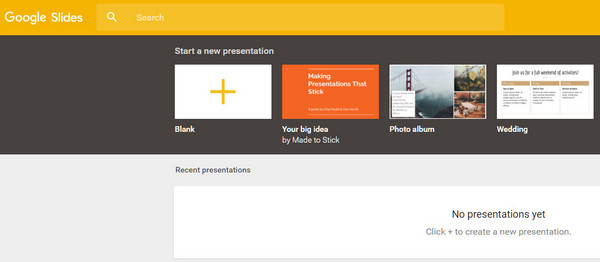
Vinkkejä
1. Drive tarjoaa ilmaisen 15 Gt tallennustilaa PowerPoint-tiedostojen tallennukseen.
2. Sinun on suoritettava Microsoft Office 2003.
Jos sinulla ei ole Microsoft PowerPoint 2010 -ohjelmaa asennettuna tietokoneellesi, voit silti avata ja katsella PowerPoint-esityksiä PowerPoint Viewer -sovelluksen avulla.
PowerPoint Viewer on ilmainen, jonka avulla voit katsella PowerPoint 97: n ja sen uudempien versioiden luomia täydellisiä esityksiä täysin uskollisesti. Tämä katsoja tukee myös salasanalla suojattujen Microsoft PowerPoint -esitysten avaamista.
Vaihe 1 Lataa ilmainen PowerPoint-katseluohjelma täältä, https://www.microsoft.com/en-us/download/details.aspx?id=8255, ja asenna se sitten tietokoneellesi.
Vaihe 2 Kun olet asentanut PowerPoint-katseluohjelman, kaksoisnapsauta tätä lukijaa tuodaksesi PowerPoint-tiedoston tai tiedostoja.
Vaihe 3 Voit näyttää PowerPoint-tiedostot koko näytössä. Jos haluat lukea muita PowerPoint-tiedostoja, sinun on napsautettava "Valikko"> "Lopeta esitys" ladataksesi muita PPT-tiedostoja.
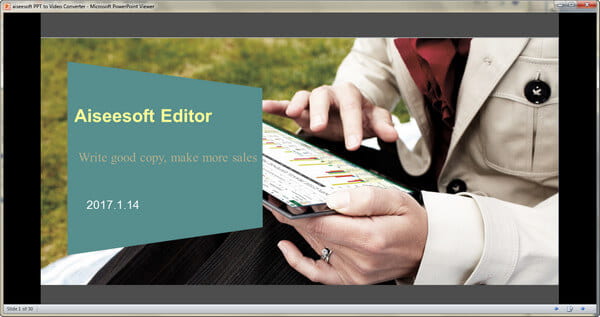
Tarkista seuraavasta luettelosta, mitä PowerPoint-tiedostotyyppi ja Windows-tietokonejärjestelmä tukevat tätä ilmaista PowerPoint-katseluohjelmaa.
| PowerPoint-tiedostotunnisteet | .ppt, .pptx, .pptm, .pot, .potx, .potm, .pps, .ppsx ja .ppsm |
| Microsoft Office -ohjelmissa luodut esitykset | Microsoft PowerPoint 2010 Microsoft Office PowerPoint 2007 Microsoft Office PowerPoint 2003 Microsoft PowerPoint 2002 Microsoft PowerPoint 2000 Microsoft PowerPoint 97 |
| Windows-järjestelmä | Windows 7, Windows Server 2003 R2 (32-bittinen x86) Windows Server 2003 R2 x64 -versiot Windows Server 2008 Windows Vista Service Pack 1 Windows Vista Service Pack 2 Windows XP Service Pack 3 |
Vinkkejä
1. PowerPoint Viewer on luettavissa ilmaiseksi Windows-tietokoneessa.
2. Se ei tue muokkaustoimintoja.
3. Se ei tue Microsoft Office 2013: ta ja 1995: tä.
4. PowerPoint Viewer avaa tuetut esitystiedostotyypit vain, jos PowerPoint-versiota ei ole asennettu käytettävään tietokoneeseen. Jos PowerPoint on asennettu, se avaa esityksen ja PowerPoint Vieweriä ei käytetä.
Jos käytät Macia tai haluat tarkastella PowerPoint-tiedostoja iPadillasi tai Android-puhelimissasi, tässä vaiheessa saatat joutua jumiin. Lisäksi, jos sinulla ei ole Internet-yhteyttä, löydät, että online-PPT-katseluohjelma ei ole käytettävissä. Joten helpoin tapa avata ja lukea diaesitys on muuntaa PowerPoint-tiedostosi videona, jonka avulla voit katsella PowerPoint-tiedostojasi tien päällä. PowerPoint Video Converter on tarkka työkalu.

Vaihe 1 Asennuksen jälkeen sinun täytyy käynnistää tämä työkalu tietokoneellasi ja valita "Muunna videoiksi".
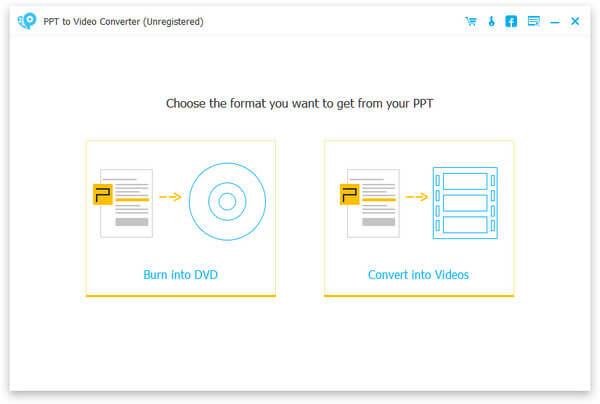
Vaihe 2 Napsauta "Lisää PPT-tiedosto (t)"> "Seuraava" valitaksesi "Muuntamistila" ja "Videoasetukset". Täällä voit valita MP4-, MOV-, AVI- tai muun videoformaatin.
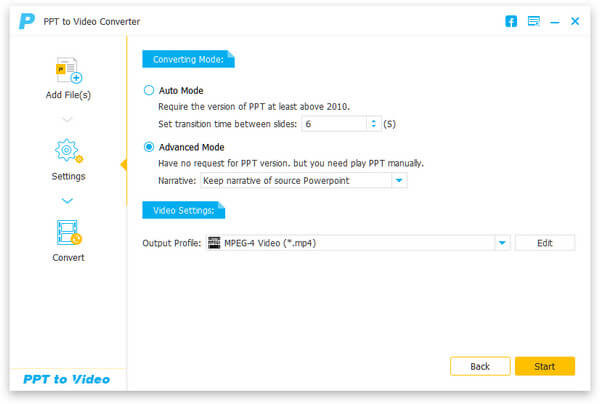
Vaihe 3 Napsauta "Käynnistä" muuntaaksesi PowerPointin videona, niin voit saada minkä tahansa PowerPoint-katseluohjelman Macilla tai iPadilla.
Tähän asti kaikki PowerPoint-katsojat on jaettu täällä. Voit valita tilanteen perusteella parhaan katsojan lukeaksesi PowerPoint-tiedostoja.


Yhteenveto
Tällä sivulla on kerätty 4 parasta PowerPoint-katseluohjelmaa Windows-, Mac- ja online-käyttäjille. Voit avata PowerPoint-tiedoston helposti ilman PowerPoint-sovellusta. Lisäksi voit katsella PowerPoint-tiedostoja videomuodossa millä tahansa laitteellasi.
Kumpi on paras? Nyt on sinun vuorosi jättää kommenttisi alla.
Mikä on PowerPoint-esitysmuoto?
PPSX on PowerPoint-näytöksen laajennus. Se tallentaa esitykset diaesityksenä. Kun kaksoisnapsautat sitä, se aukeaa diaesityksenäkymässä normaalinäkymän sijasta.
Kuinka muuntaa PPTX-tiedoston PDF: ksi?
Jos haluat tehdä PPTX-tiedostostasi universaalin, PowerPoint-esityksen muuntaminen PDF: ksi on hyvä ratkaisu. Avaa PPTX-tiedosto PowerPoint 2010: ssä tai uudemmassa ja napsauta Tiedosto> Tallenna nimellä> Tämä tietokone (tietokone). Kirjoita tiedostonimi ja valitse Tallenna tyypiksi -luettelosta PDF. Napsauta sitten Tallenna-painiketta muuntaa PPTX-tiedoston PDF-muotoon.
Kuinka alustaan kaikki kuvat PowerPointissa?
Avaa PowerPoint-tiedosto ja valitse kuvat. Muotoile-välilehdessä voit valita rajauskuvia, lisätä kehystä, muuttaa väriä tai kirkkautta, lisätä tehosteita ja jopa pakata kuvia PowerPointissa.